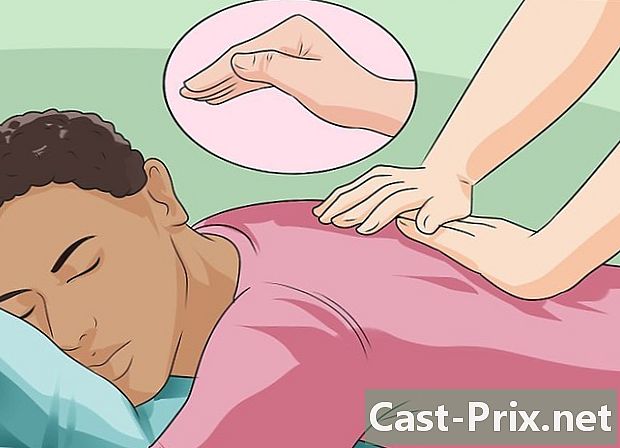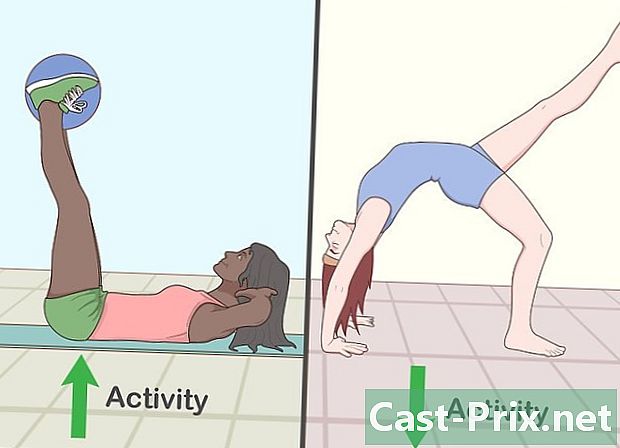Kako shraniti videoposnetke na Facebooku
Avtor:
John Stephens
Datum Ustvarjanja:
21 Januar 2021
Datum Posodobitve:
1 Julij. 2024

Vsebina
- faze
- 1. način Shranite svoje videoposnetke
- 2. način Shranite videoposnetke, ki so jih objavili prijatelji
- 3. način Varnostno kopiranje videoposnetkov z mobilnimi aplikacijami
- 4. način Varnostno kopiranje videoposnetkov v iOS
Če želite gledati video posnetke na Facebooku brez prijave, jih lahko shranite v računalnik ali mobilno napravo in si jih ogledate pozneje. Videoposnetke je mogoče naložiti neposredno na spletno mesto ali uporabiti aplikacije drugih proizvajalcev in spletna mesta, da jih shranite v napravo Android ali iOS.
faze
1. način Shranite svoje videoposnetke
-

Povežite se s Facebookom. Pojdite na video, ki ga želite posneti. Videoposnetke, objavljene na Facebooku, najdete v fotografijah> Albumi> Video posnetki. -

Začnite predvajati video. Kliknite na možnosti pod video posnetkom. -

Kliknite na Prenesite SD ali Prenesite HD. SD pomeni standardno ločljivost, HD pa visoko ločljivost (HD videoposnetki bodo večji). Ko je izbrana oblika, bo vaš brskalnik prenesel video s Facebooka.- Če ni možnosti za prenos, sledite navodilom v drugem načinu, da shranite objavljene videoposnetke svojega prijatelja. To so videoposnetki, ki jih niste objavili v svojem dnevniku.
-
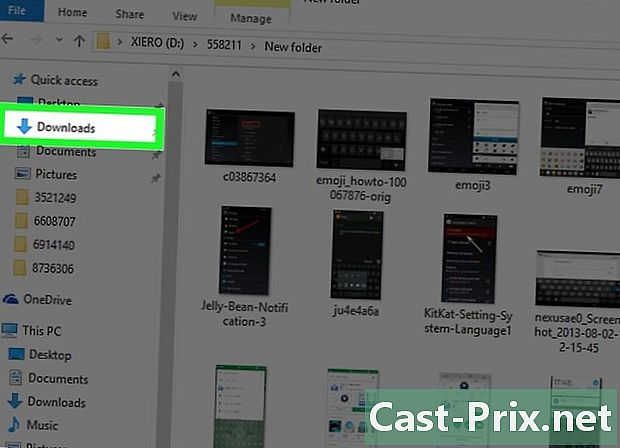
Odprite privzeto mapo za prenos v računalnik. Facebook video najdete v mapi Prenosi iz računalnika.
2. način Shranite videoposnetke, ki so jih objavili prijatelji
-
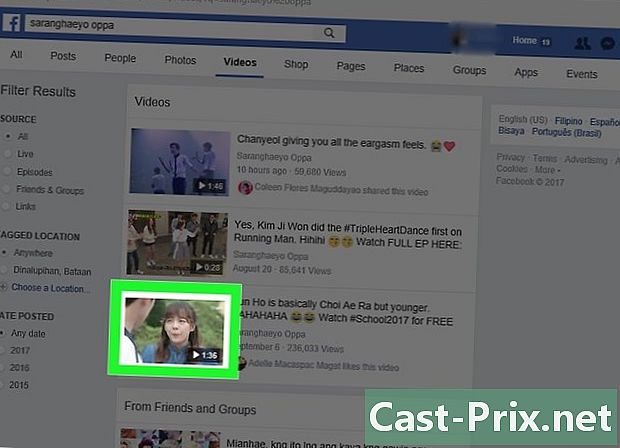
Povežite se s Facebookom. Pojdite na video, ki vas zanima. -
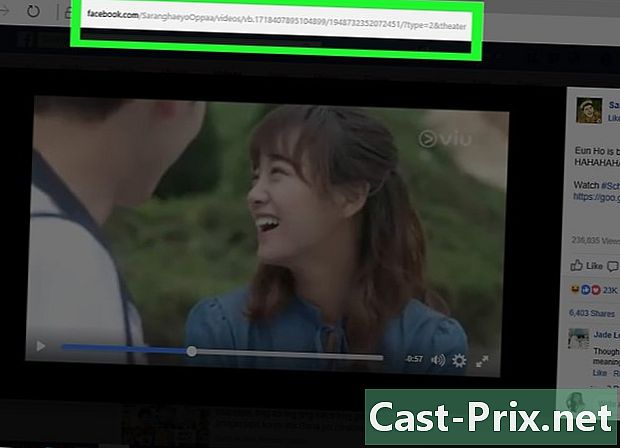
Izberite gumb za predvajanje. V naslovni vrstici brskalnika boste videli naslov Facebookovega videoposnetka, ki bo prikazan. -
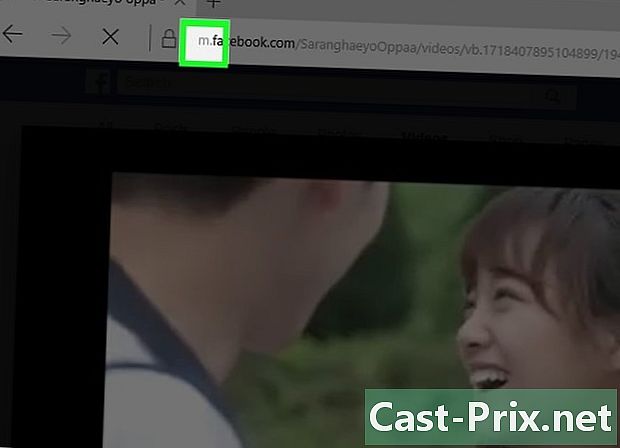
Nadomestite "www" z "m. ". LURL mobilne različice spletne strani se bo prikazal v naslovni vrstici in zdaj morate imeti "http://m.facebook.com/". -

Pritisnite vpis. V brskalniku se bo odprla mobilna različica videoposnetka. S prikazovanjem strani za mobilne naprave boste na Facebooku omogočili funkcijo HTML5, ki bo uporabnikom omogočala shranjevanje videoposnetkov v računalnik. -

Znova izberite možnost predvajanja. -
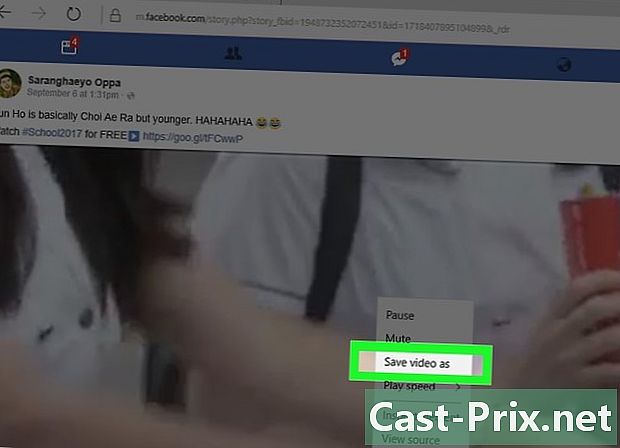
Z desnim klikom na video. Izberite Shranite cilj povezave ali Video shrani kot. -

Izberite mesto varnostne kopije. Izberite mapo, v katero želite shraniti video v računalnik. -
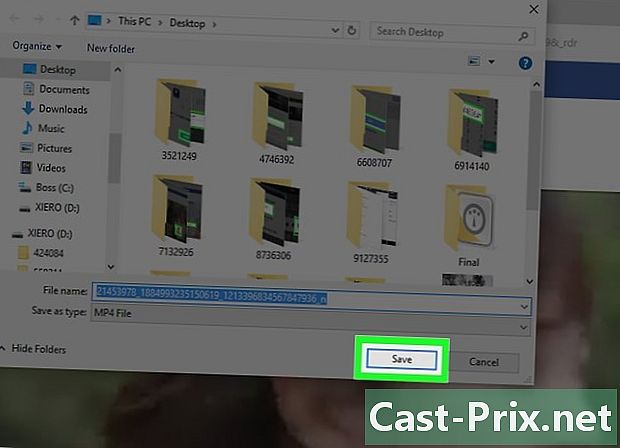
Kliknite na zapis. Video se prenese v računalnik in shrani v izbrano mapo.
3. način Varnostno kopiranje videoposnetkov z mobilnimi aplikacijami
-
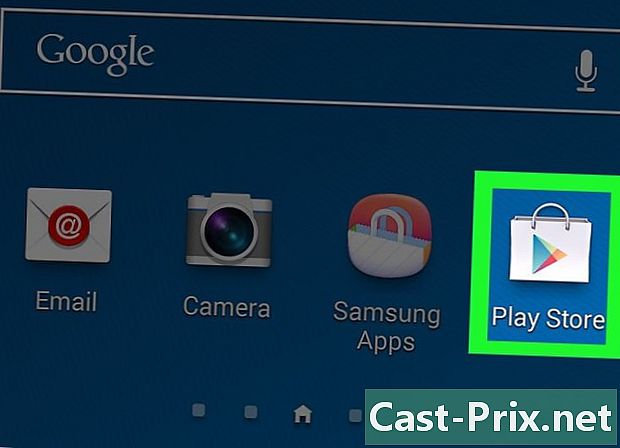
Odprite Trgovino Google Play ali App Store. Trgovine z aplikacijami v napravah Android in iOS vsebujejo brezplačne in plačljive aplikacije, ki vam omogočajo shranjevanje Facebook video posnetkov neposredno na vašo mobilno napravo. -

Tapnite polje za iskanje. Vnesite ključne besede, ki vam bodo pomagale najti aplikacije za snemanje Facebookovih videov. Na primer, lahko vnesete "Download Facebook Videos" ali "Facebook video downloader". -
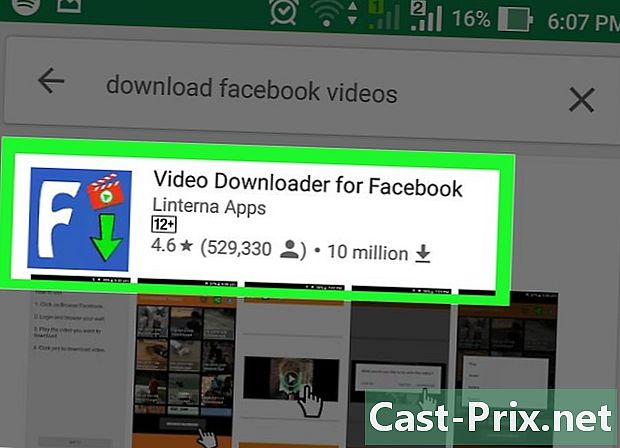
Izberite eno od aplikacij. Tako boste dobili predstavo o njegovih lastnostih in ceni. Video Downloader za Facebook je ime aplikacije, ki jo ponuja več drugih proizvajalcev aplikacij, kot so XCS Technologies, Lambda Apps ali Linterna Apps. -
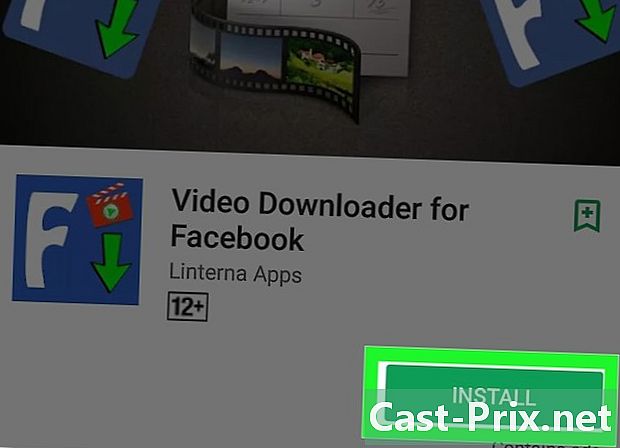
Namestite ali kupite aplikacijo. Nekatere aplikacije so brezplačne, druge pa stanejo 0,99 evra ali več. -
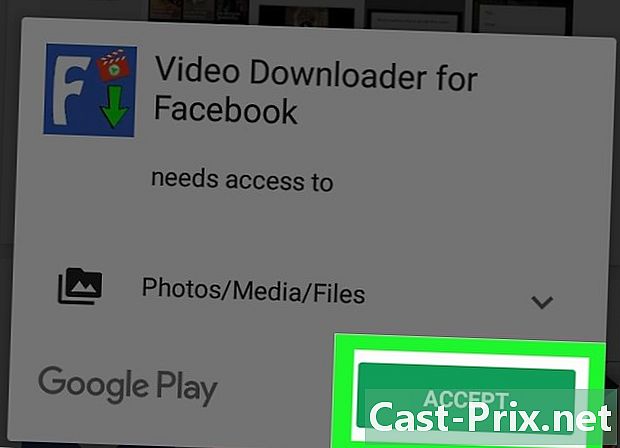
Sledite navodilom na zaslonu. Aplikacija bo nameščena v napravi Android ali iOS. -
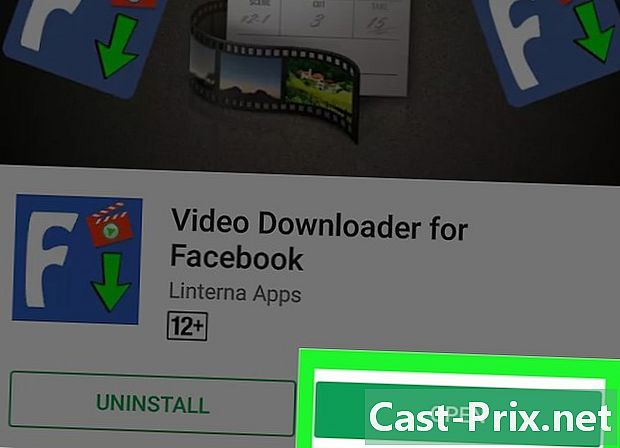
Zaženite aplikacijo. Vse, kar morate storiti, je, da sledite navodilom, da shranite Facebook video v svojo napravo.
4. način Varnostno kopiranje videoposnetkov v iOS
-

Pojdite v App Store. V napravi iOS tapnite ikono trgovine z aplikacijami. -
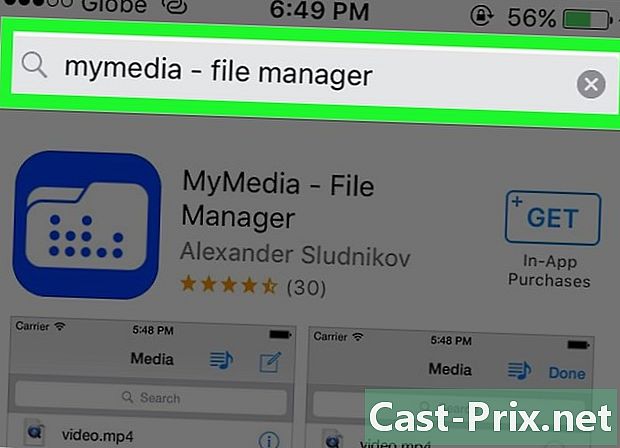
Poiščite aplikacijo "MyMedia File Manager" pri Aleksandru Sludnikovu. Ta aplikacija vam bo omogočila upravljanje medijskih datotek v napravi iOS, vključno s videoposnetki na Facebooku. -
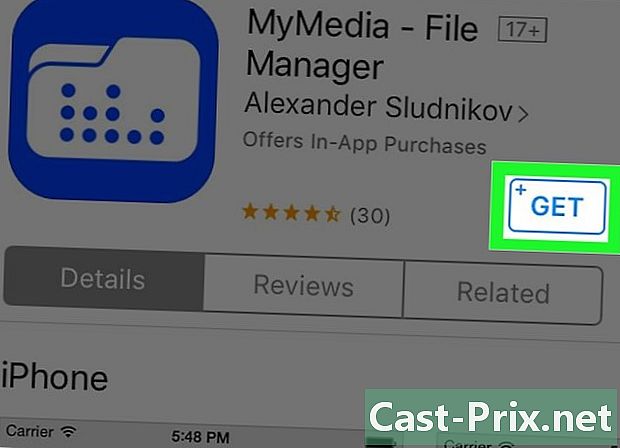
Namestite MyMedia File Manager. Od vas se bo treba prijaviti s Apple ID-jem in geslom. Ko je aplikacija nameščena, jo boste morali poiskati z drugimi aplikacijami v napravi. -
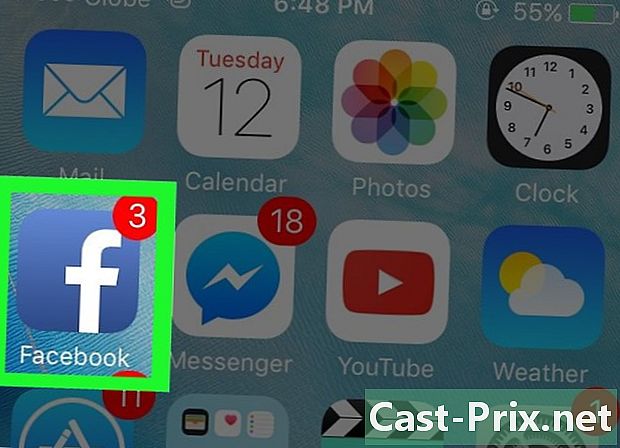
Odprite Facebook. Nato pojdite na video, ki ga želite posneti. -
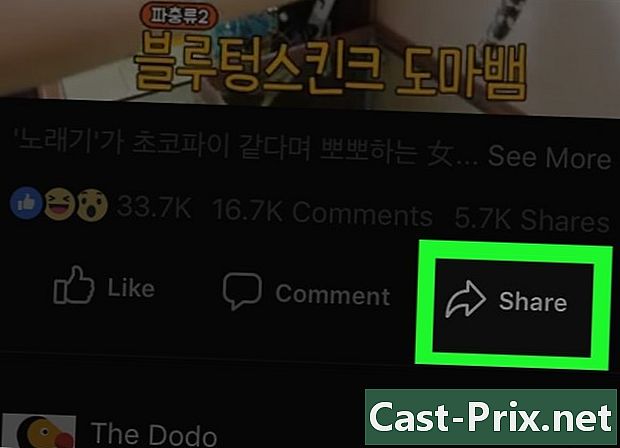
Začnite predvajati video. Nato tapnite ikono za skupno rabo. -
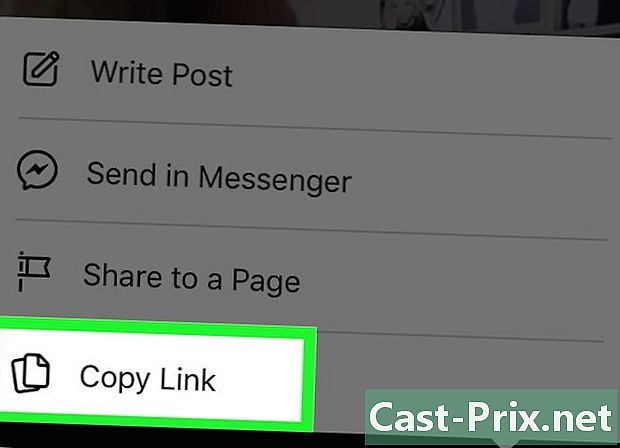
Izberite Kopiraj povezavo. Povezava videoposnetka se shrani v odložišče. -
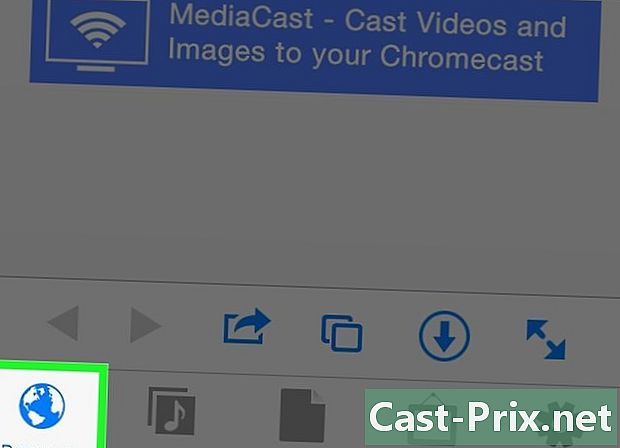
Odprite upravitelj datotek MyMedia. Nato izberite navigator. -
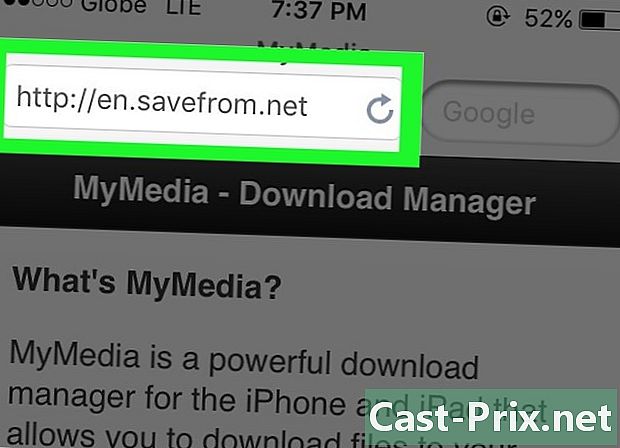
Pojdite na spletno mesto SaveFrom. Ta spletna stran omogoča prenos in shranjevanje vsebine drugih spletnih mest. -
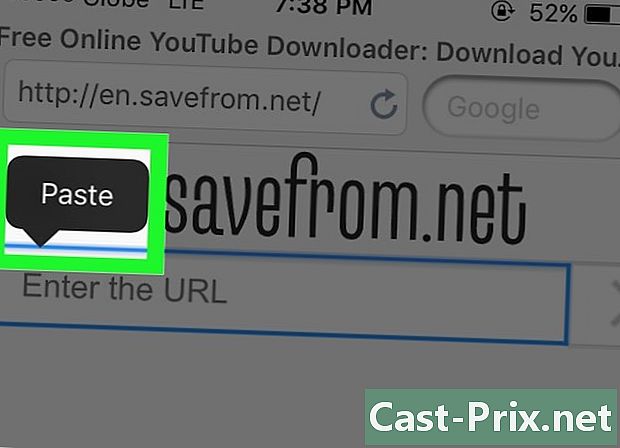
Pridržite iskalno polje. Izberite Prilepi povezavo. -

Dotaknite se puščice poleg iskalnega polja. SaveFrom bo dekodiral povezavo in prikazal seznam možnosti prenosa. -
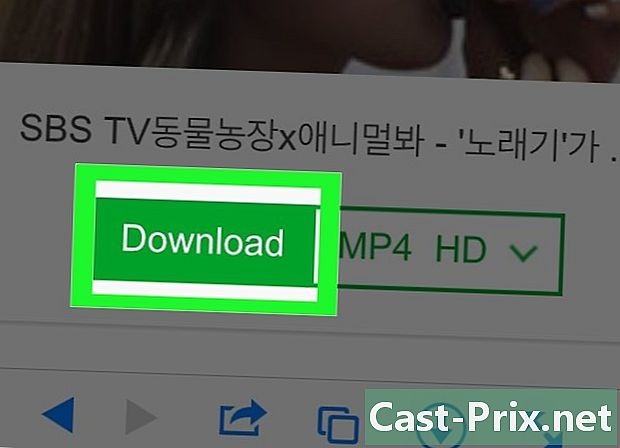
Izberite Prenesite video. Videoposnetek se bo naložil v vašo napravo iOS in ga boste našli na zavihku Media v aplikaciji MyMedia File Manager. -
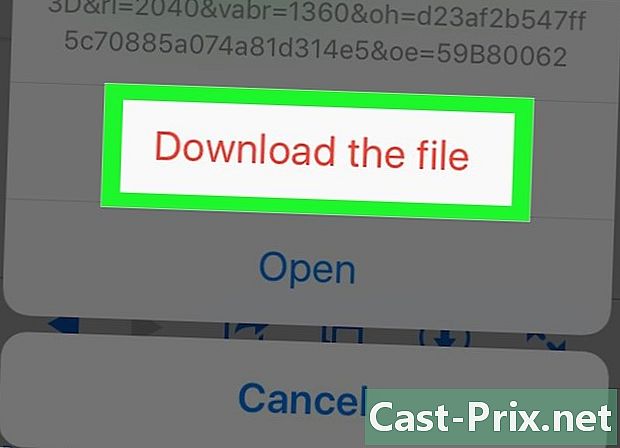
Odpri zavihek mediji. Nato tapnite Facebook video. -
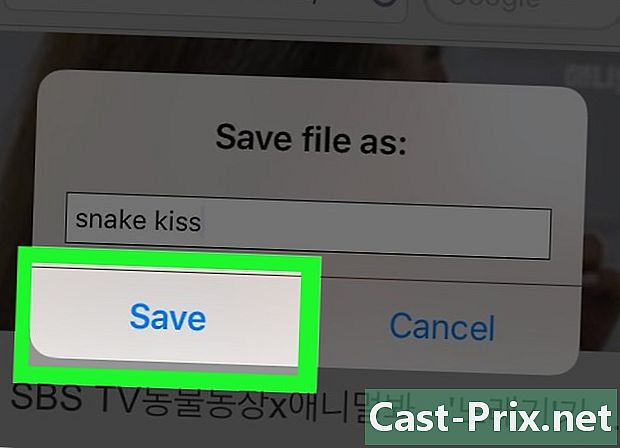
Pritisnite Shrani v filmu. Facebook video bo shranjen v filmskem traku vaše naprave iOS.